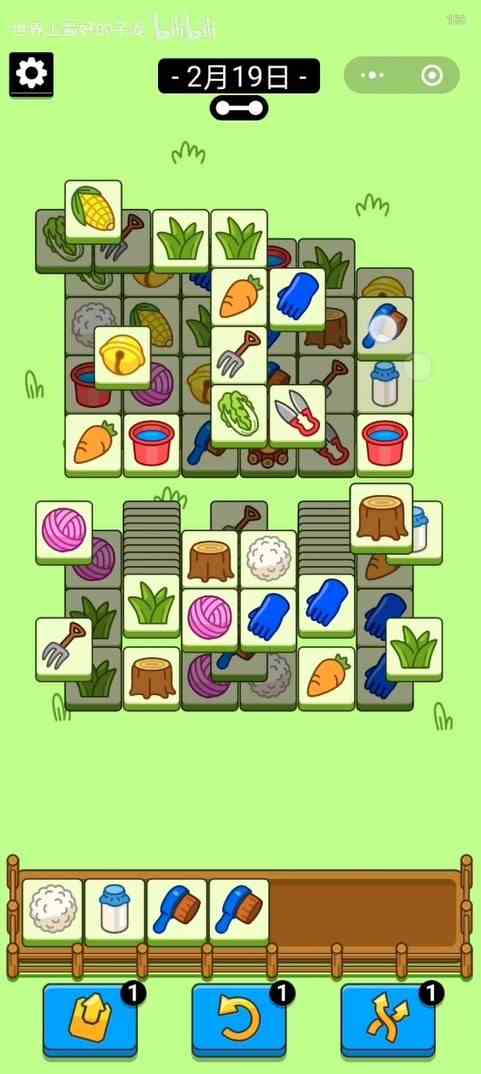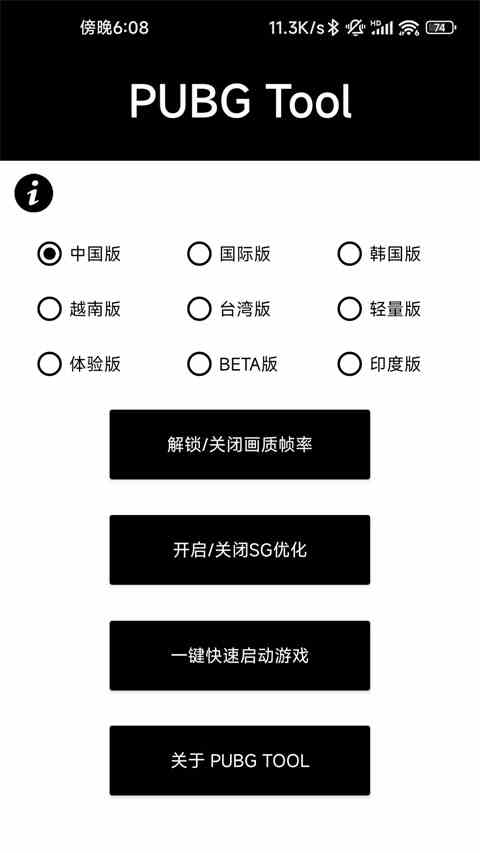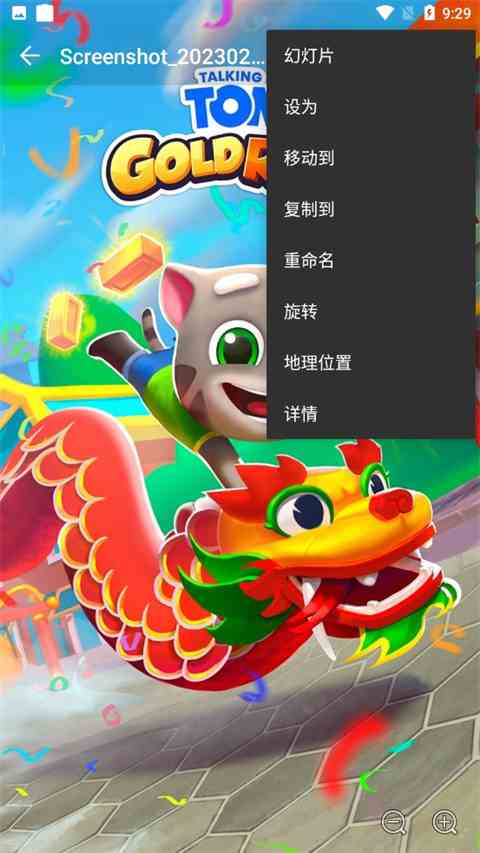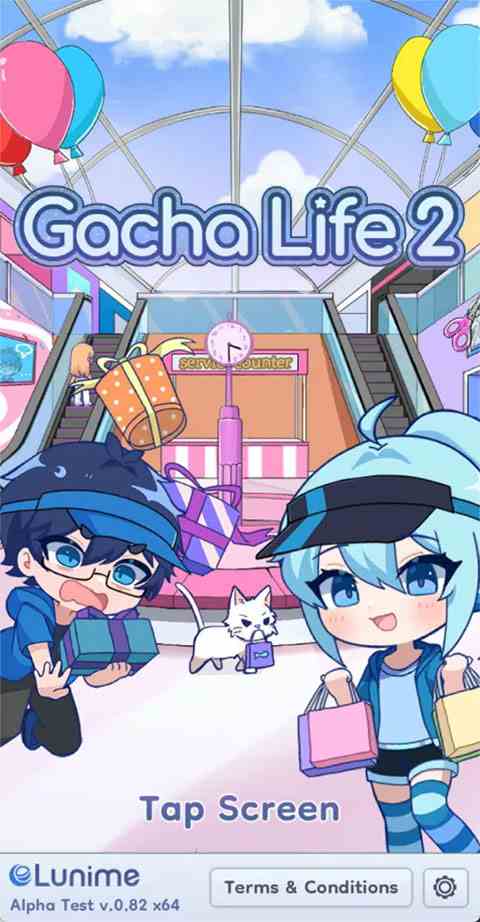厌倦了手机自带图库的缓慢和不美观?试试快图浏览app吧!这款小巧快速的软件能完美解决你的困扰,支持密码保护、视频播放、GIF动画浏览及丰富的图片管理功能。高效便捷,让你的图片浏览体验焕然一新。快来下载,享受最佳浏览体验!

快图浏览quickpic官方版介绍
1、流畅的操作体验:滑动切换图片,双指捏合、双击后拖动缩放,双指旋转。
2、内置简单图片处理器,满足您对图片进行旋转,缩放,裁切等需求,亦可以将图片以最佳画质设为墙纸。
3、强大的文件管理能力,您可以排序、重命名、新建文件夹,移动或复制图片。
4、通过 WIFI 在多个设备间快传文件,无需移动数据流量。
5、为大屏设备优化,如平板电脑。
软件特色
1、颜值高:Material Design 风格,多种彩色主题,采用透明化和沉浸式设计。
2、速度快:启动软件和加载图片速度极快,瞬间发现和载入上万张图片。
3、隐私相册:可以隐藏照片或视频,并设置访问密码。
4、图片管理:您可以新建文件夹、排序、重命名、移动、复制图片。
5、云空间:免费云空间,备份照片永不丢失,可设置访问密码。
软件亮点
1、以很好的画质查看或放映您的照片,确保每一个像素的清晰度。
2、你可以设置自动备份照片到百度云、360云盘、金山快盘等。
3、内置简单图片编辑器,您可以缩放、裁切、旋转图片,也可以将图片以匹配画质设为壁纸。
快图浏览app使用方法
1、在本站下载并安装后打开软件,会显示当前手机中的各个相册,用户只需点击即可浏览相册;
2、在相册中看到当前相册中的图片缩微图,点击【幻灯片播放】即可以幻灯片的形式自动播放相册中的图片;
3、点击某张图片,可以快速显示图片;
4、在图片的右上角可以选择编辑图片等多种功能;
5、如果需要看图片的细节部分,可以用手指向屏幕2侧滑动,或者直接双击就可以放大图片了。
快图浏览app常见问题
1、什么是菜单按钮?
默认是在屏幕右上角或者顶部控制栏的最右边的那个按钮(一般是三个点)。
如果在设置->常规里面勾选了分行控制栏,那么是右下角那个按钮(虚拟按键除外)。
2、如何多选,如何进入多选模式?
方法一: 列表里面长按相册或者图片等,即可进入多选模式。
方法二: 在图标列表等的顶部可以看到多选按钮,点击即可进入多选模式。
安装新版后打开APP提示 unknown error (code 14):Could not open database。
重启手机后立即重新安装。如果还有类似情况的话,可以先卸载再重启,之后再安装。
3、为什么无法对图片(相册)进行删除/移动/编辑?
首先去你的手机设置-> 关于手机 -> Android版本 查看是不是4.4的版本。由于Android系统的限制,在Android 4.4上,无法对外置储存卡(SD卡)进行写入操作(即无法移动或删除SD卡上的文件), 这是系统本身的限制。
如果你的手机不是Android4.4的话,可以联系Email我们,最好提供下您的手机机型以及系统版本。
4、无法设置锁屏壁纸?
因为手机制造商限制,无法设置锁屏壁纸。目前只能设置桌面壁纸。
5、如何全选?
方法一: 进入多选模式之后点击菜单按钮,选中全选即可。
方法二: 进入多选模式之后点击左上角图片数量即可全选了。
6、如何取消全选?
方法一: 全选之后点击菜单按钮,选中取消全选即可(如果没有全部选中,则只会显示全选)。
方法二: 全选之后点击左上角图片数量即可取消全选了。
更新日志
v9.7.6版本
修复错误